已解决
【PLC GX Works2】创建一个工程
来自网友在路上 187887提问 提问时间:2023-09-23 04:12:06阅读次数: 87
最佳答案 问答题库878位专家为你答疑解惑
PLC GX Works2软件安装
https://www.jcpeixun.com/software/375
程序编写
1、工程中找到新建
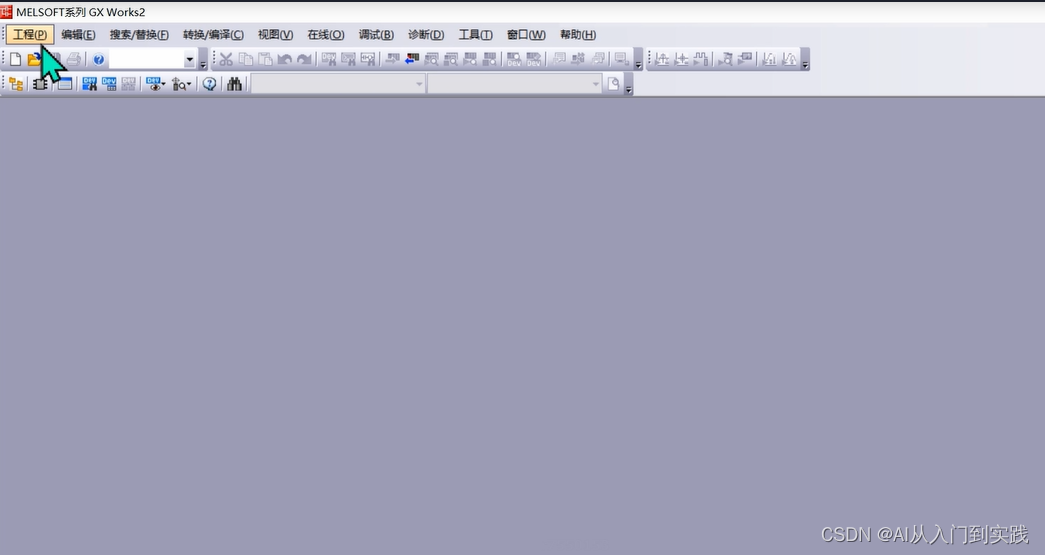
2、新建
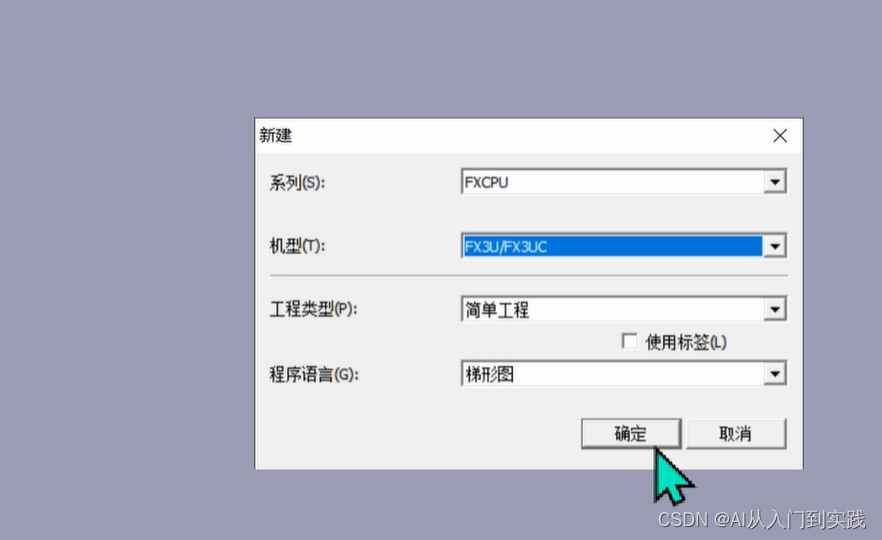
3、导航栏中选择第三行第一个,是全局软元件注释
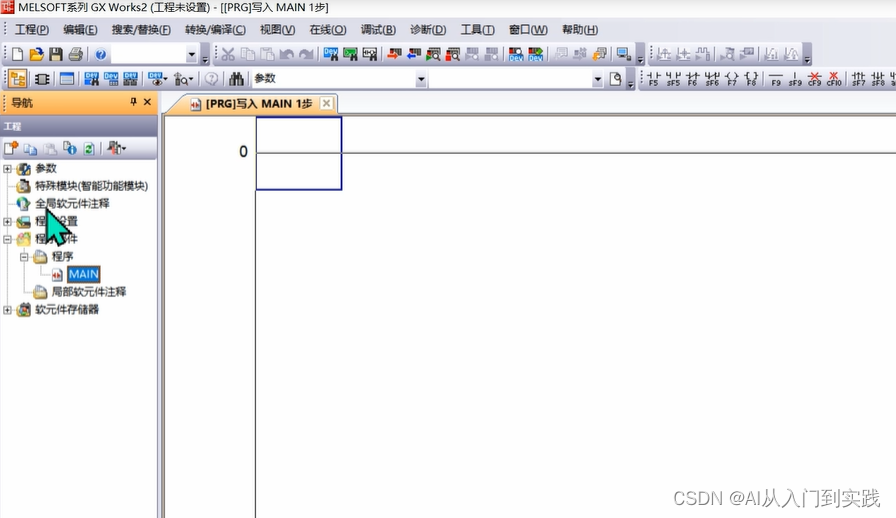
4、修改软元件名x0为点动按钮,y1为电机,之后关闭即可。
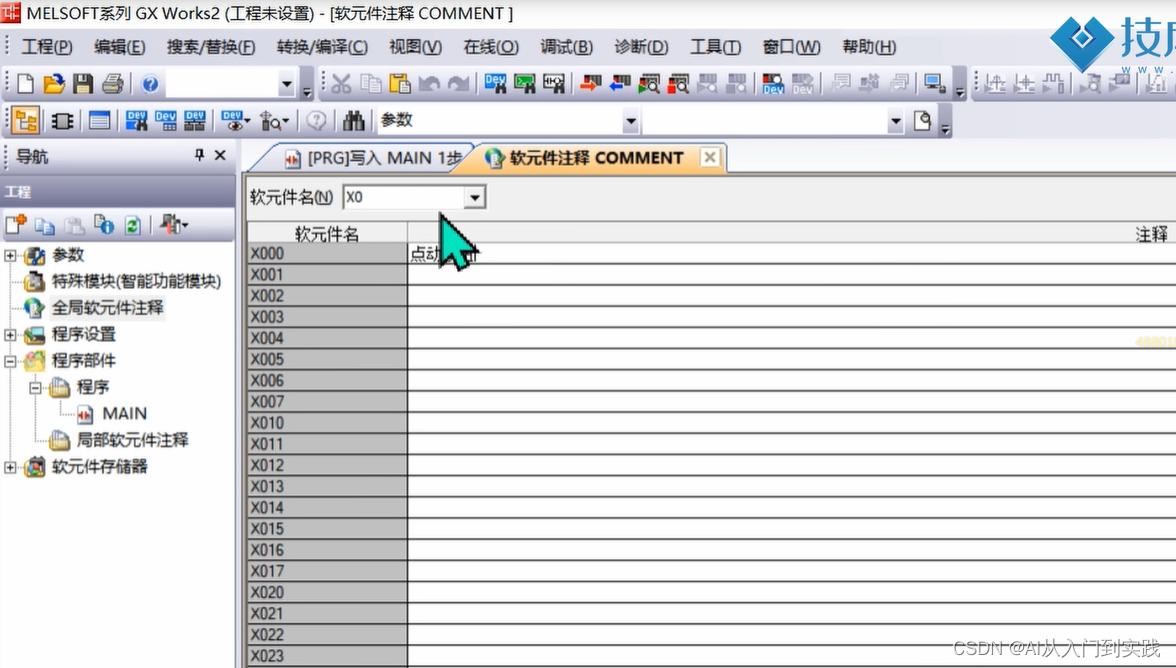
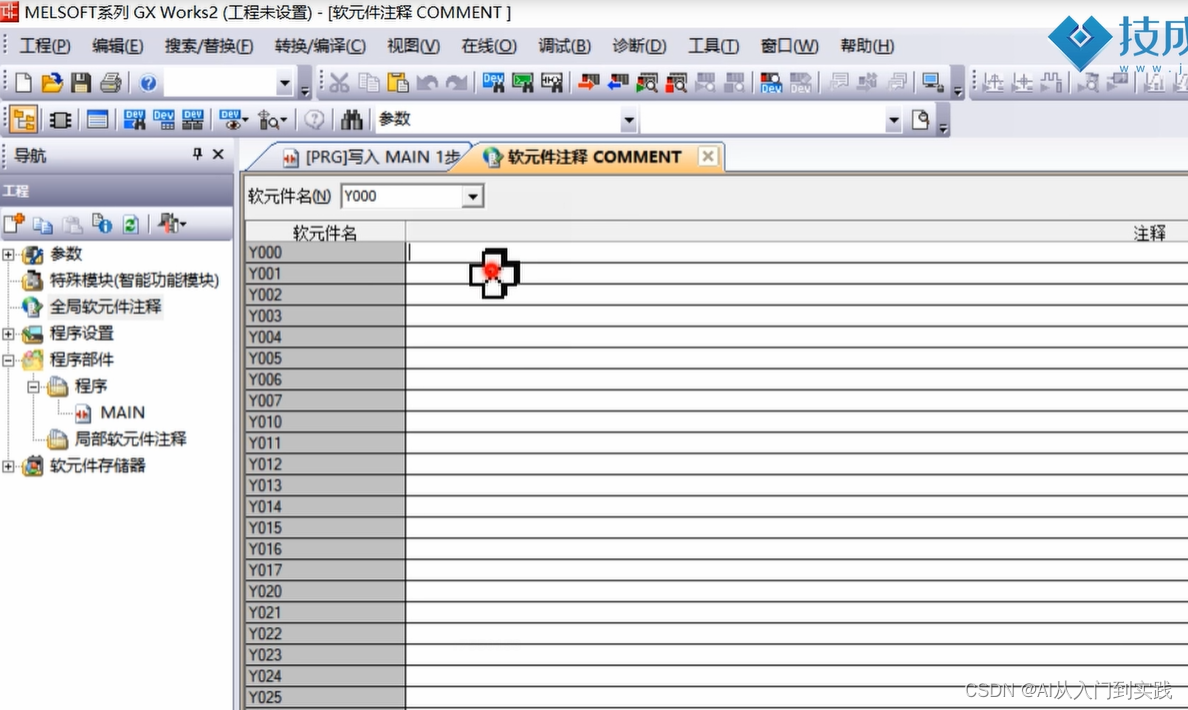
5、左母线,右母线。左边输入;右边输出。
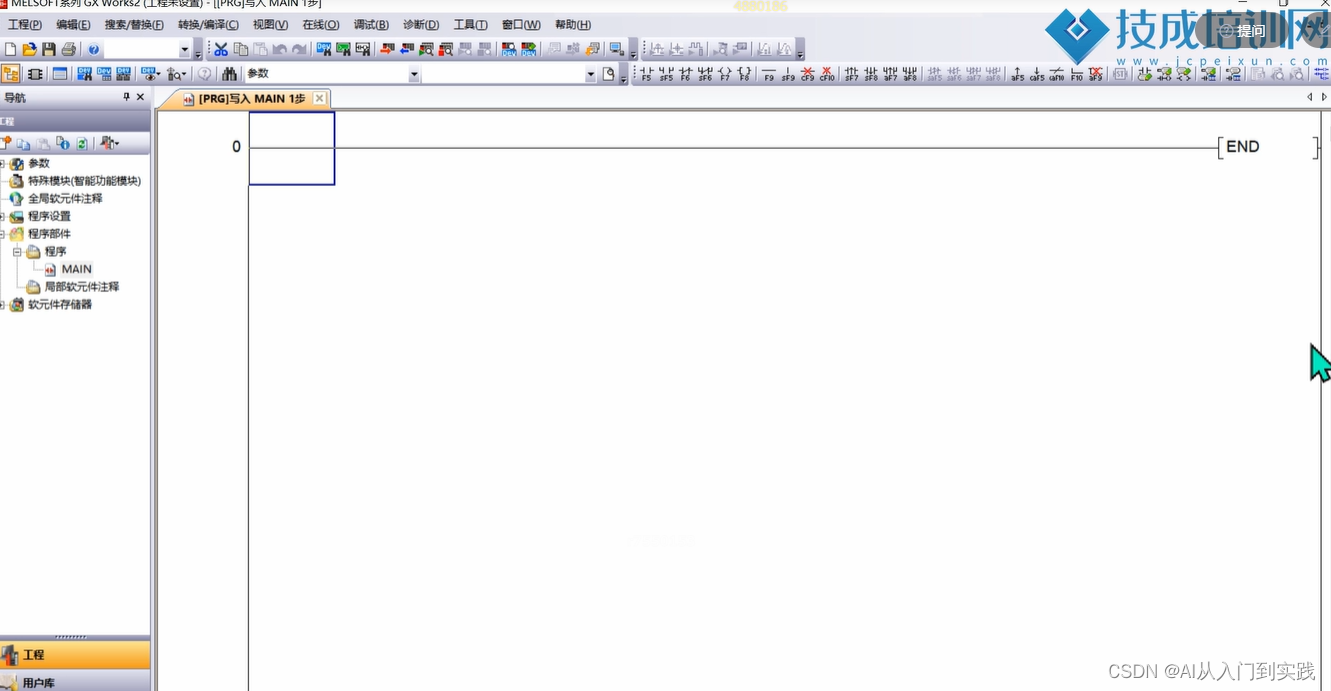
6、点击常开触电和输出。
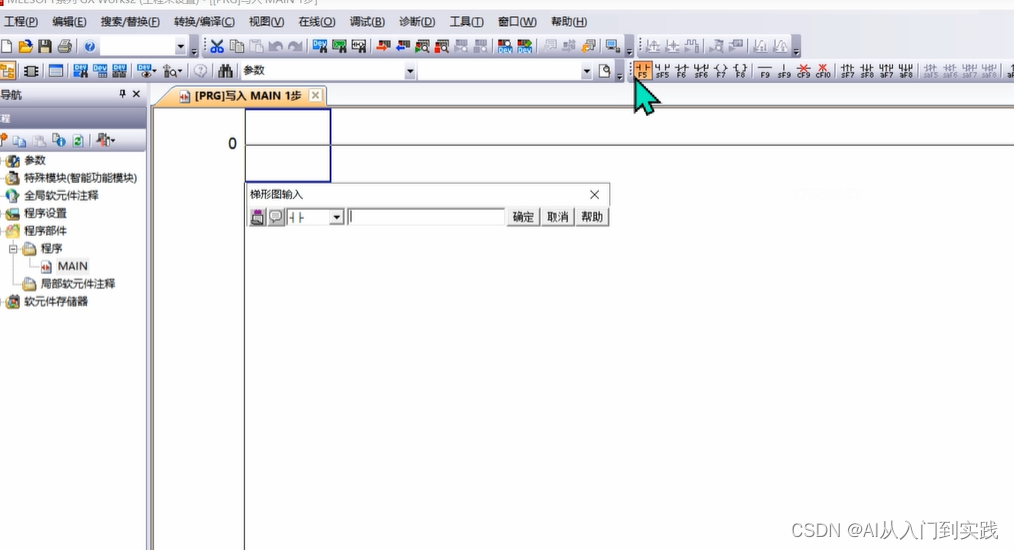
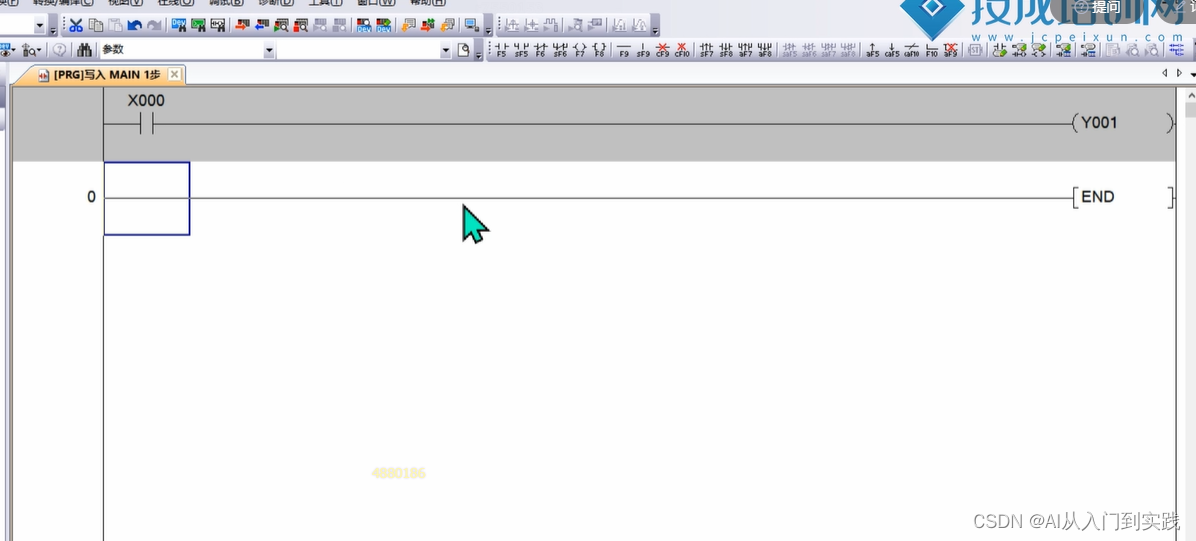
7、编写完程序记得转换
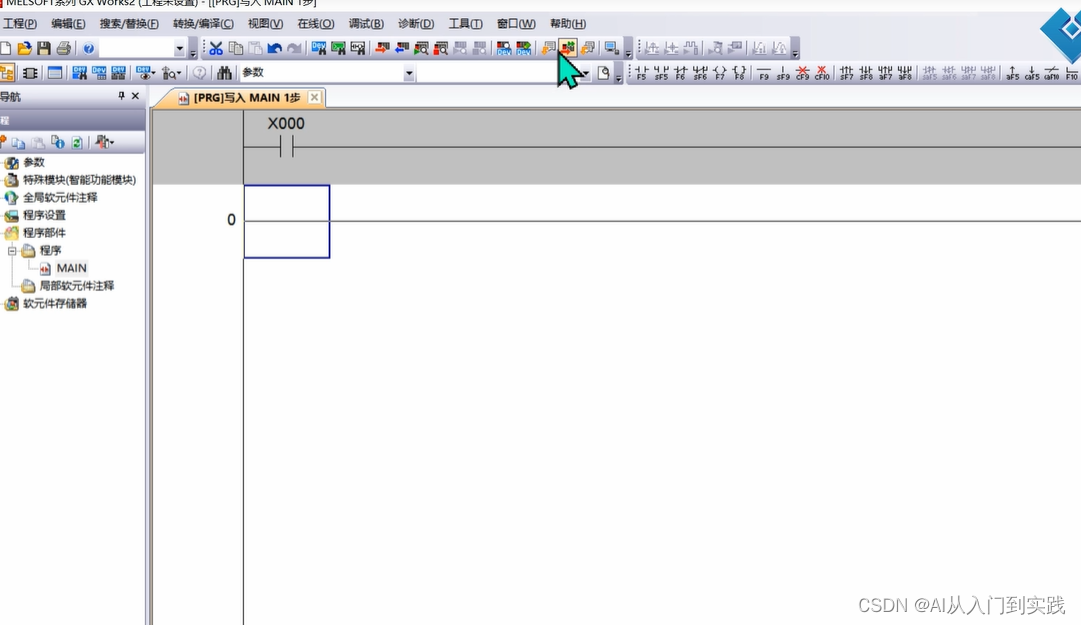
PLC下载程序
1、上电,插入usb,箭头对齐

2、检查是否识别通信线,这样就识别成功了。
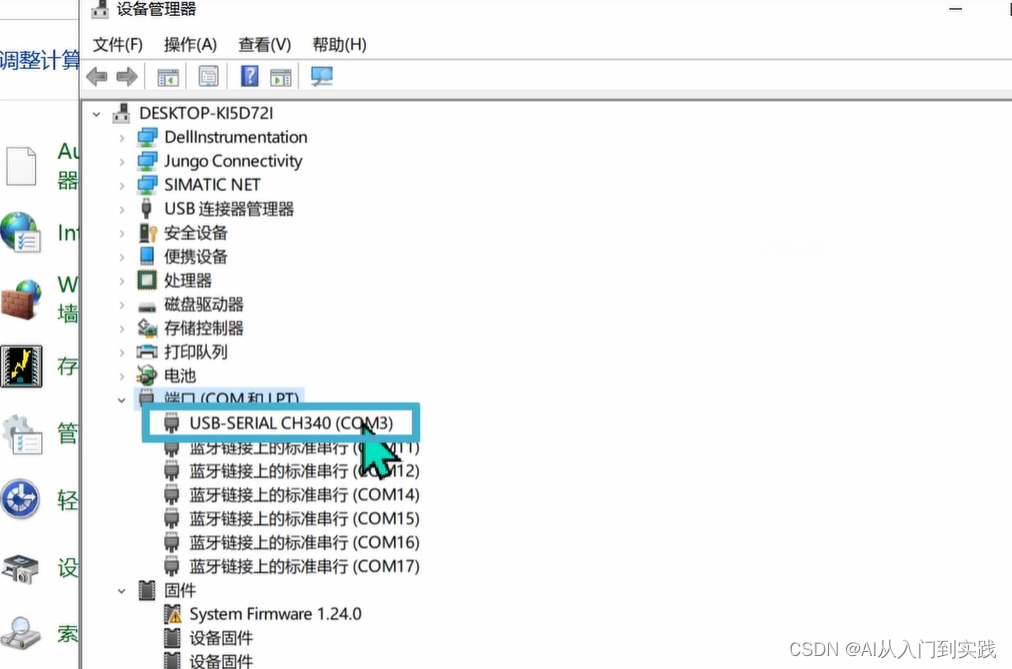
3、找到连接目标
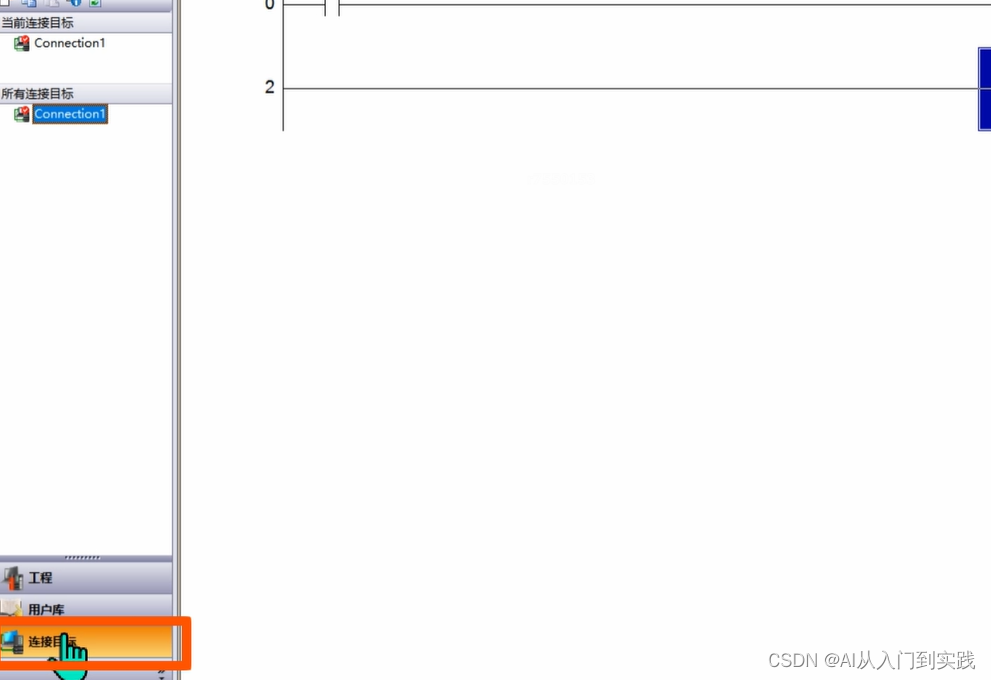
4、选择通信接口,完成通信测试。
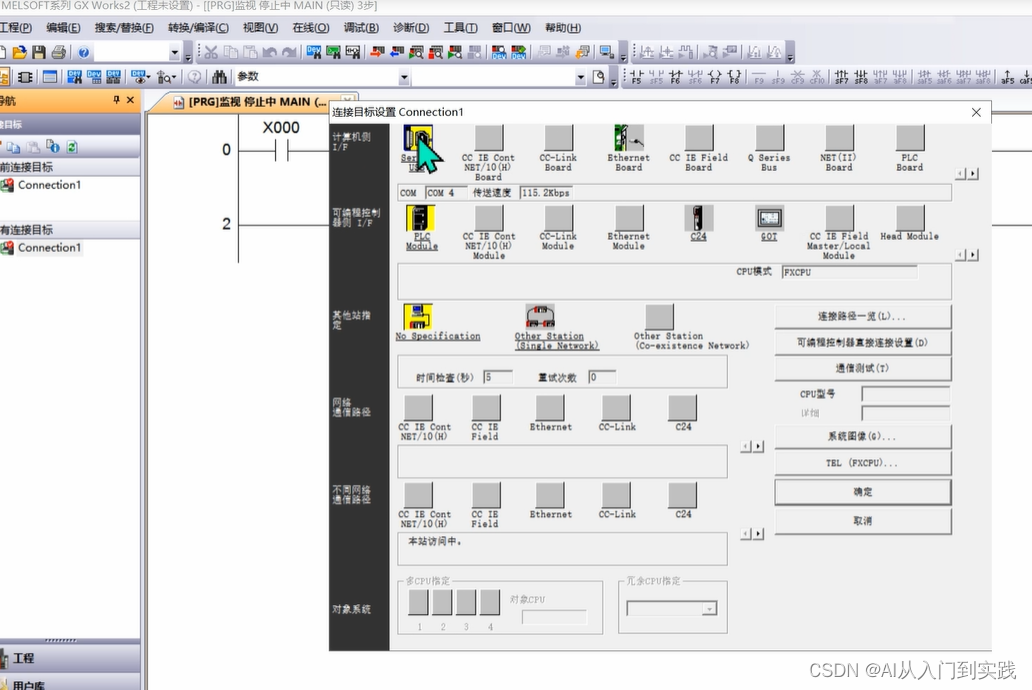
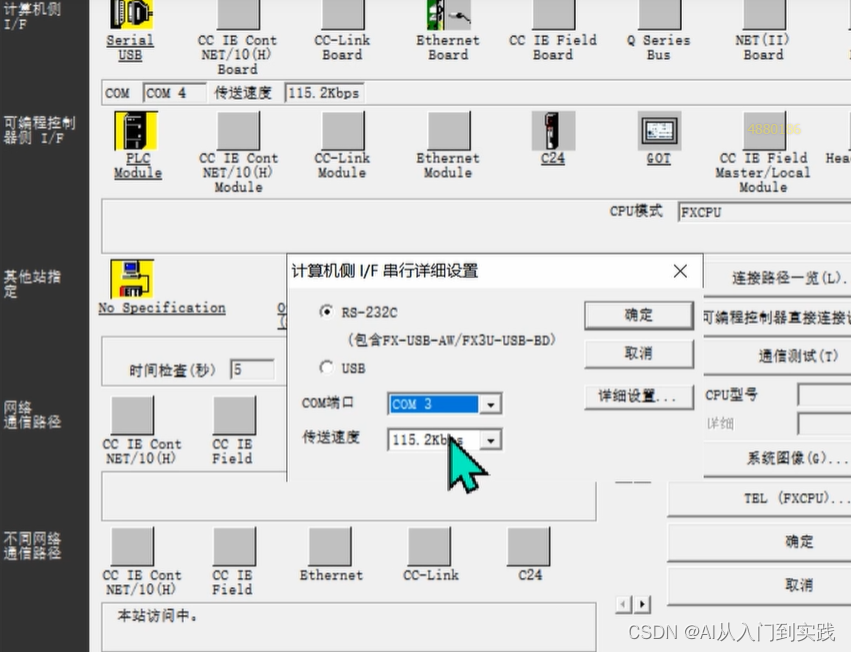
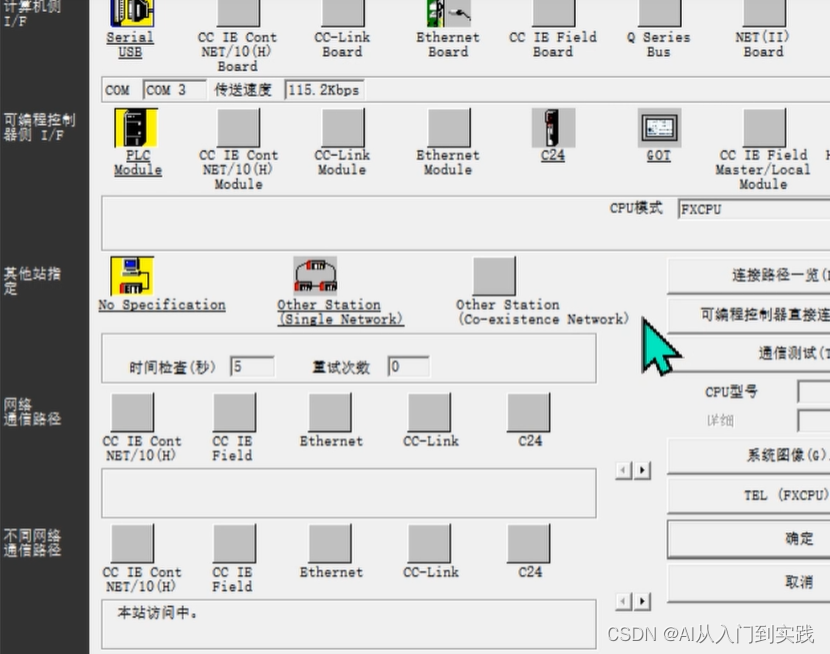
5、打开在线菜单,plc写入,勾选全选。
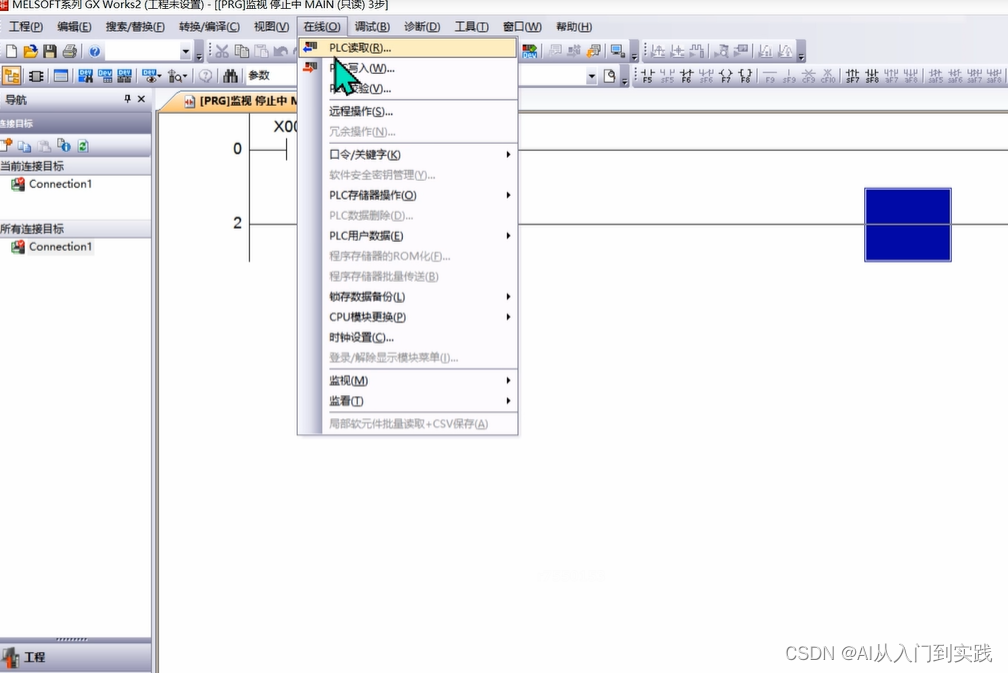
6、给注释一点内存,工程里plc参数,给2块注释容量,点击确定
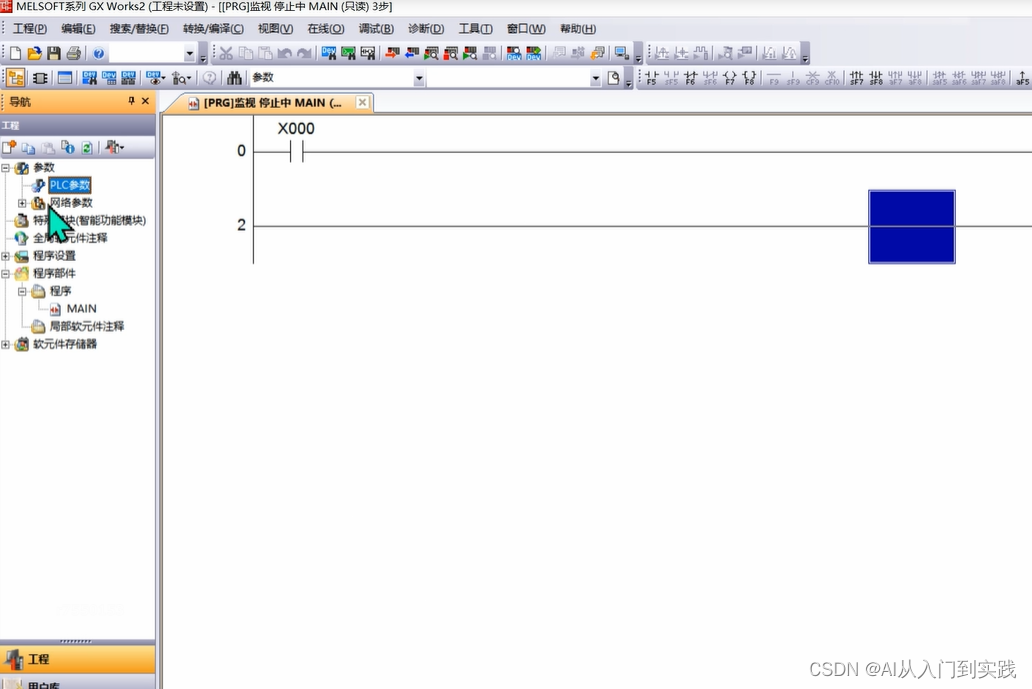
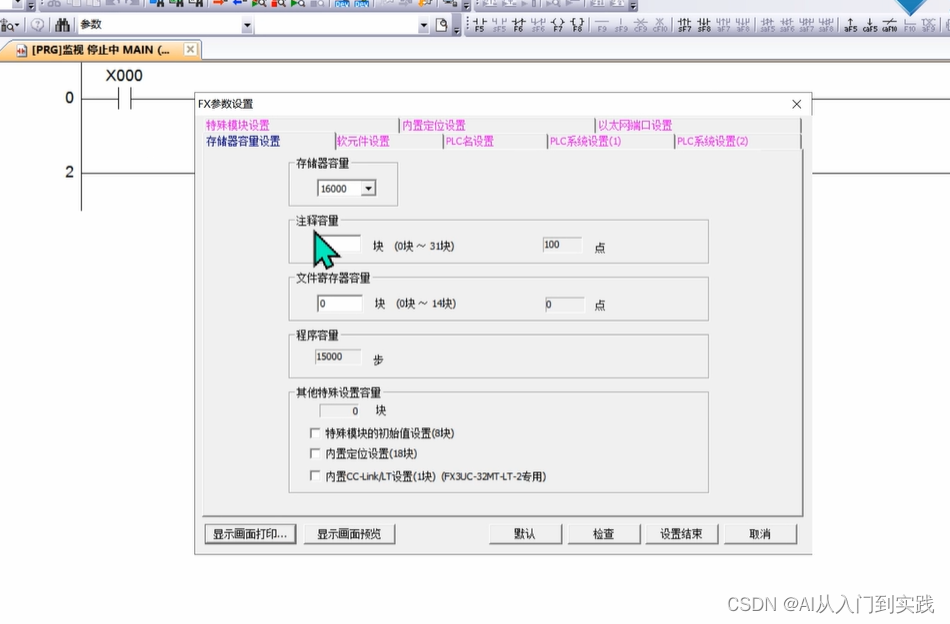
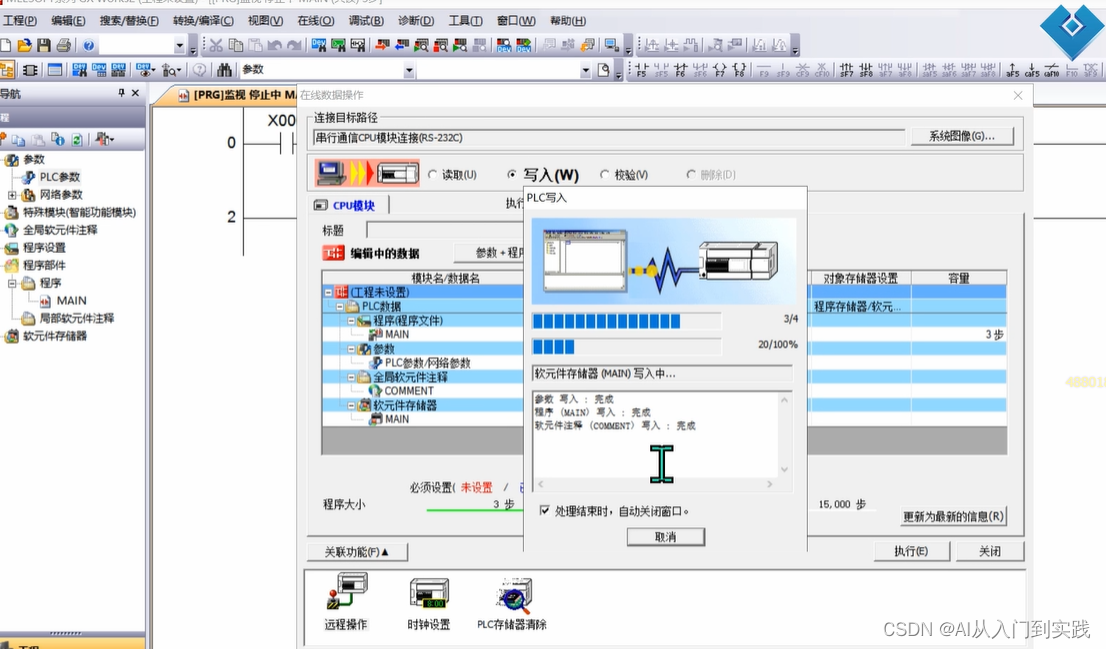
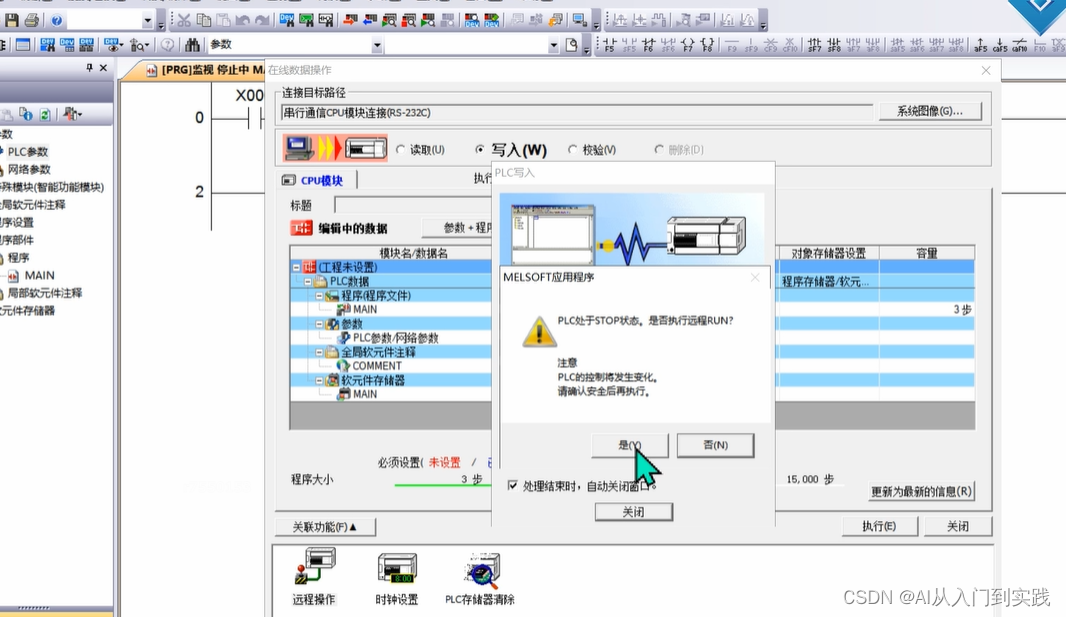
程序调试
1、点击监视
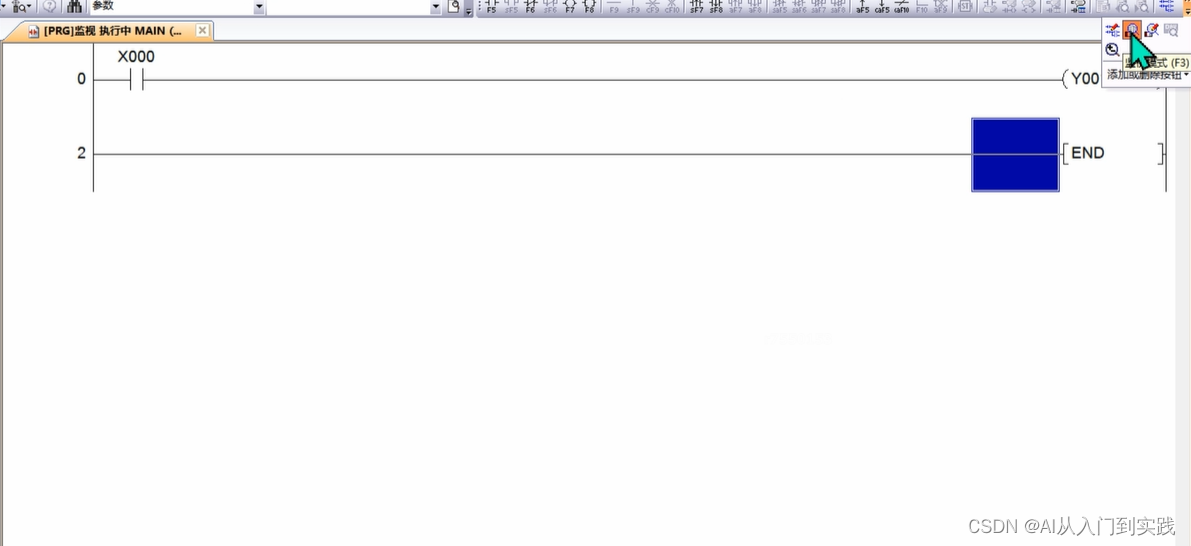
2、程序出现蓝色块,则运行成功
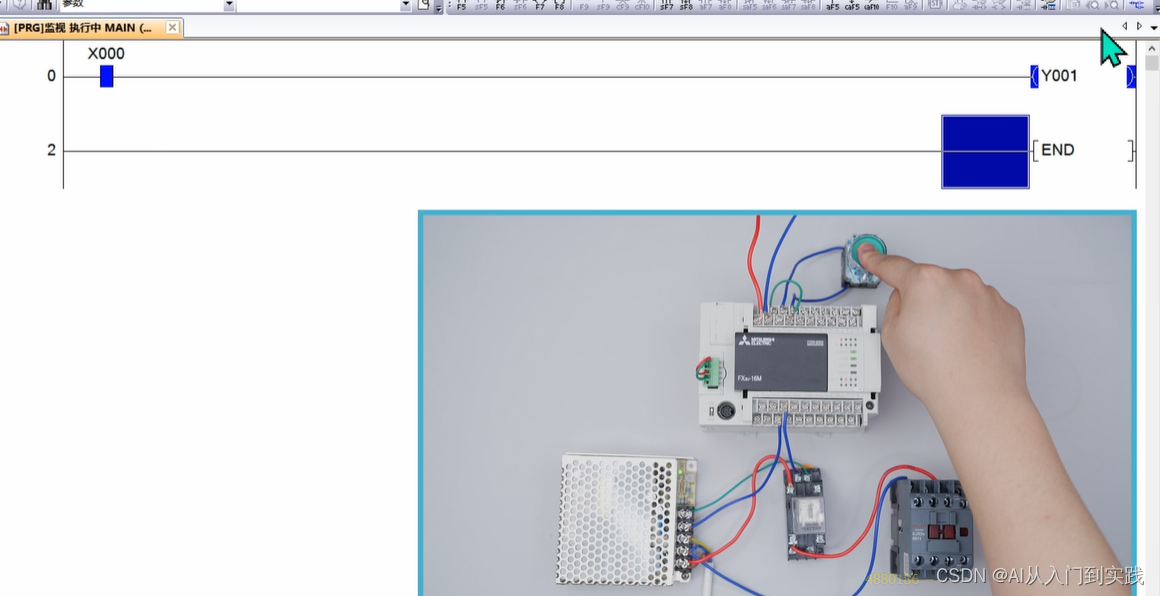
总结

查看全文
99%的人还看了
猜你感兴趣
版权申明
本文"【PLC GX Works2】创建一个工程":http://eshow365.cn/6-11877-0.html 内容来自互联网,请自行判断内容的正确性。如有侵权请联系我们,立即删除!
- 上一篇: 如何实现线程池之间的数据透传 ?
- 下一篇: Python+Django前后端分离